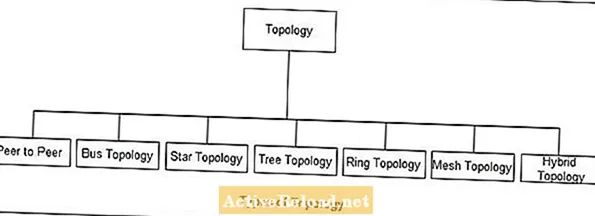İçerik
- Skype Nedir?
- Skype Kullanmak İçin Neye İhtiyacınız Var?
- 1. Adım: Skype Uygulamasını İndirin ve Kurun
- 2. Adım: Mikrofonunuzu Kurun
- 3. Adım: Hoparlörlerinizi Test Edin
- 4. Adım: Yankı / Ses Testi Hizmetini Arayın
- 5. Adım: Kişi Ekleyin
- Adım 6: Bir Kişiye Nasıl Çağrı Yapılır
- Sabit Hatları ve Cep Telefonlarını Aramak İçin Skype Kontörü Ekleme
- Skype'ta Gizli Kalmak
- Skype: Gerçekler
- Bu Makaleyi Yararlı Buldunuz mu?
- Sorular
Eugene, kalifiye bir kontrol / enstrümantasyon mühendisi olan Bsc (Eng) ve SCADA sistemleri için elektronik ve yazılım geliştiricisi olarak çalıştı.
Skype Nedir?
Skype, ücretsiz sesli ve görüntülü aramalar yapmanızı ve başka bir Skype kullanıcısına metin mesajları göndermenizi sağlayan bir telekomünikasyon uygulamasıdır. Skype uygulamasını diğer kullanıcı gibi bir bilgisayar, tablet veya akıllı telefonda kullanabilirsiniz. Bilgisayarınızdan veya mobil cihazınızdan sabit hatlara ve cep telefonu numaralarına da arama yapılabilir ve uluslararası numaralara yapılan aramalar, yerel aramayla yaklaşık aynı ücrete tabidir. Bu eğitimde, bir dizüstü / masaüstü bilgisayarda Skype'ın nasıl kurulacağına, kişilerin nasıl ekleneceğine ve arama yapılacağına ilişkin temel bilgiler açıklanmaktadır.
Eğer yararlı bulursanız, lütfen bu kılavuzun bağlantısını Pinterest, Facebook veya diğer sosyal medyada arkadaşlarınızla paylaşın.
Skype Kullanmak İçin Neye İhtiyacınız Var?
- Bir bilgisayar, tablet veya akıllı telefon
- Bilgisayarınızdan görüntülü arama yapmak istiyorsanız bir mikrofon veya web kamerası. Bunlar harici olabilir veya modern dizüstü / masaüstü bilgisayarlarda neredeyse standart olan tümleşik web kamerasını kullanabilirsiniz. Akıllı telefonların elbette entegre kameraları ve mikrofonları vardır.
- Ücretsiz Skype yazılım uygulaması
1. Adım: Skype Uygulamasını İndirin ve Kurun
Öncelikle, www.skype.com adresinden Skype'ı indirin ve kurun. Bir Android telefonda, Google Play Store'dan Skype uygulamasını yükleyin.
Ardından, bir hesap oluşturmanız ve kendiniz için bir kullanıcı adı ve şifre seçmeniz gerekir. Bunu yaptıktan ve mikrofonunuzun ve hoparlörlerinizin / kulaklıklarınızın iyi çalışıp çalışmadığını kontrol ettikten sonra kişi eklemeye başlayabilirsiniz.
2. Adım: Mikrofonunuzu Kurun
Skype'ı kullanmadan önce, mikrofonunuzu ve varsa web kameranızı ayarlamanız gerekir.
Mikrofonu kurma
- Ekranın üst kısmındaki üç nokta menü simgesine tıklayın.
- Açılan menüden "ayarlar" ı tıklayın.
- Ayarlar iletişim kutusunda "Ses ve Video" yu tıklayın
- Web kameranız zaten etkinleştirilmişse, kendinizi web kamerası önizlemesinde görmelisiniz. Aksi takdirde, iletişim kutusunun sağındaki aşağı oka tıklayın ve listeden kameranızı seçin.
- Mikrofonunuz çalışıyorsa, mavi çubuk grafikte dinamik bir ses seviyesi göstergesi görmelisiniz. Aksi takdirde, iletişim kutusunun sağındaki oka tıklayın ve listeden mikrofonunuzu seçin.
"Sesi test et" in yanındaki küçük oynat düğmesi üçgenine tıklayarak hoparlörlerinizin çalışıp çalışmadığını test edin. Hiçbir şey duymazsanız, listeden ses çıkış cihazınızı seçmek için aşağı oka tıklayın. Sonunda tüm donanımınızın kurulduğundan emin olmak için Yankı / Ses Testi Servisini arayın. Bu, arayabileceğiniz ve bir test ses kaydı bırakabileceğiniz otomatik bir kişidir. Test etmek için: Ekleyebileceğiniz iki tür kişi vardır: Skype kişileri ve sabit hat / cep telefonu kişileri. Skype kişileri, bilgisayarda veya mobil cihazında Skype yüklü olan diğer Skype kullanıcılarıdır. Skype kişisi ekleme Sabit hat / cep telefonu (mobil) kişisi ekleme Ayrıca bir kişinin Skype'a katılmasını isteyebilir ve henüz yoksa bir hesap açabilirsiniz. Bunu yapmak için, "Skype'a Davet Et" e tıklayın ve onlara e-posta veya SMS yoluyla bir istek gönderin. Diğer Skype kullanıcılarına yapılan aramalar ücretsizdir, ancak cep telefonlarına ve sabit hatlara düşük maliyetli aramalar da yapabilirsiniz. Öncelikle, Skype hesabınıza biraz kredi eklemeniz gerekir. "Bu cihazda yalnızca kişilerden gelen Skype çağrılarının çalmasına izin ver" seçeneğini açarak kullanıcı adınızı arayan kişilerin istenmeyen aramalarını önleyin. Bu makaledeki bilgiler yararlı ve öğretici miydi? Nasıl geliştirebilirim? Bana soru sormak ister misin? Lütfen aşağıya bir miktar geri bildirim sağlayın ve ayrıca derecelendirip Facebook veya Pinterest'te sabitlerseniz çok sevinirim. Teşekkürler! Bu makale doğru ve yazarın bildiği kadarıyla doğrudur. İçerik yalnızca bilgilendirme veya eğlence amaçlıdır ve ticari, mali, hukuki veya teknik konularda kişisel danışmanlık veya profesyonel tavsiyelerin yerini almaz. Soru: Ücretsiz çağrı yapmanın tek yolu Skype mı? Cevap: Hayır, başka birkaç uygulama var. Whatsapp, en iyi bilinen uygulamalardan biridir. FaceTime'ı iPad veya iPhone'da da kullanabilirsiniz. Her iki uygulama da sesli veya görüntülü aramalar için kullanılabilir.
3. Adım: Hoparlörlerinizi Test Edin
4. Adım: Yankı / Ses Testi Hizmetini Arayın

5. Adım: Kişi Ekleyin
Adım 6: Bir Kişiye Nasıl Çağrı Yapılır

Sabit Hatları ve Cep Telefonlarını Aramak İçin Skype Kontörü Ekleme
Skype'ta Gizli Kalmak
Skype: Gerçekler
Bu Makaleyi Yararlı Buldunuz mu?
Sorular